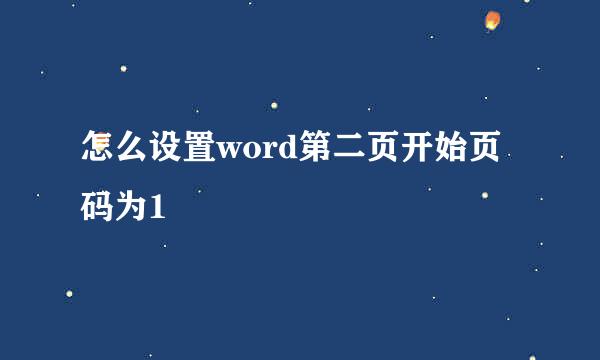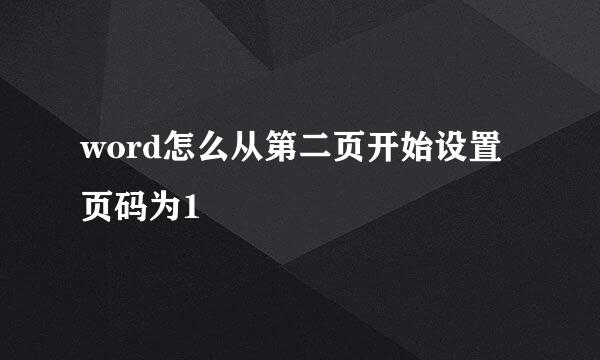从第二页开始设置页码
的有关信息介绍如下:
第一页不显示页码,第二页显示页码
页码格式为下图中的数字格式类型时
插入-页码,在弹出的页码对话框中,选好“位置”、“对齐方式”和“数字格式”将首页显示页码前的方框里的“勾”去掉。
然后,点击“高级”,将起始页码设置为0。
如下图所示
然后点击“确定”即可
页码格式是从【插入“自动图文集”】中选择时,按上面的操作一遍
.
视图-页眉页脚,根据实际需要,确定是否要切换页眉页脚(如果在【方法一】中页码是设置在页脚就切换)
将光标直接定位在按【方法一】出现页码1的那一页,如下图所示, 将这个“1”删除,再点击【插入“自动图文集”】,选择插入的格式,如果 插入的格式是“第*页共*页”时,需要将总页数减1。如下图所示,这是 点击【插入“自动图文集”】时显示的结果,那么就需要将4减1,改为3
关闭页眉页脚即可